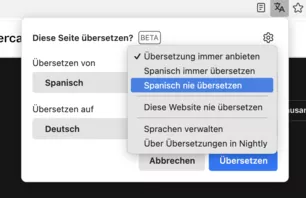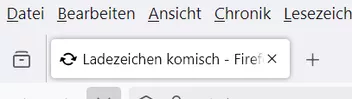- Firefox-Version
- 135.0 (64-Bit)
- Betriebssystem
- Windows 11
Guten Tag,
mich stört leider einige Dinge am Firefox, die ich nicht gut ertragen kann. Beim suchen wackelt die Ladeanzeige komisch hin und her, erinnniert mich an etwas nicht gutem ![]()
ich hätte es gerne rund, wie früher es mal war.
Und dieses Übersetzungsding da, hätte ich gerne weg. nervt mich auch, da es mal da, mal weg, mal da ist und ich es in dem Tab gar nicht anwenden könnte, da es nicht "automatisch alles übersetzt werden kann" (hat mehrere Fenster und das allermeiste ist eh deutsch und das andere ist ne E-Mail die eh Deutsch ist, daher nervt mich das halt). wenn ich was übersetze, dann Google Übersetzer oder Deepl (oder beide wenn Text unlogisch ist) . daher möchte ich sowenig wie möglich, das mich nervt, wenns geht
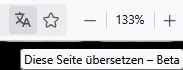
Bin leider Anfänger, der nur ab und an in registry rum fummelt. also schon mal Verzeihung falls ich nichts verstehe
lieben Gruß Basti